Tendencias de marketing 2024: 11 expertos analizan el futuro del sector
3 aplicaciones para modificar la voz durante videollamadas en computadora
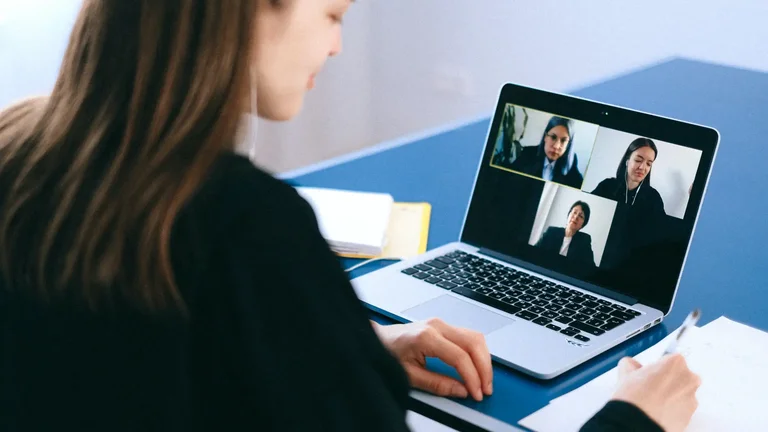
Índice
Todas las apps se pueden descargar gratis en la tienda de Windows
Las videollamadas se han convertido en uno de los formatos de comunicación más usados en todo el mundo, pues, a comparación de las llamadas, estas permiten tener un mejor acercamiento entre los usuarios gracias a la cámara de las computadoras y demás dispositivos.
A pesar de ello, un gran número de personas realiza videollamadas desde la PC, pero con la cámara apagada, pues prefieren escuchar la voz de su contertulio. Dicho esto, hay varias maneras para personalizar el audio en este tipo de llamadas, desde páginas web en Internet hasta programas gratuitos para usarlos en Zoom, Discord y otros softwares conocidos.
En esta nota, Infobae dará a conocer las opciones sin costo mejor valoradas por los usuarios, con las cuales se podrá mezclar y alterar la voz con música o efectos de audio, los cuales se podrán utilizar durante una videollamada o también en un directo en vivo.
Voicemod
Se inicia el listado con el programa más popular y recomendado en internet, pues, gracias a los diversos tipos de tonos y efectos que dispone para modificar la voz en tiempo real, se ha consolidado como “una experiencia para realizar streaming de videojuegos”, según valoraciones de los usuarios en Reddit.
Básicamente, es un programa que se puede usar en videollamadas o llamadas online, el cual es compatible con la aplicación de WhatsApp en el ordenador, Skype, TeamSpeak, Discord.
También, se puede utilizar con otras plataformas dedicadas a la realización de contenido como Twitch, Steamlabs OBS, Audacity y demás.
Voxal Voice
Por otro lado, esta también es una buena opción para las PC con sistema operativo Windows debido a que funciona con cualquier entrada de audio, sean auriculares o micrófono.
Este programa no solo cuenta con formas para cambiar la voz al completo, sino también efectos de ruido de fondo como escenarios de bosques, oficinas, etc.
Maneja un sistema bastante accesible, con la facilidad de que se pueden configurar atajos de teclado para cambiar de un efecto a otro durante una videollamada. En tanto, se les puede guardar y asignar un nombre a cada efecto para poder organizarlos mejor.
Clownfish Voice Changer
Esta lista lista la completa Clownfish Voice Changer, que si bien presenta las mismas herramientas y funciones que las opciones ya mencionadas, esta es compatible con Steam, Skype, Hangouts, ooVoo, Jitsi, TeamSpeak, Mumble, Viber y más.
Se caracteriza por tener varios efectos dedicados a la caracterización de personajes, tales como losAliens, personajes de videojuegos, de robot, voces infantiles, etc.
Este programa es compatible desde Windows 7 hasta la versión más reciente, aunque uno de los añadidos que presenta es que también se puede utilizar como extensión para Chrome si se usan aplicaciones desde el navegador.
La aplicación que permite poner subtítulos en las videollamadas de FaceTime
Una aplicación innovadora ya lleva algunos meses en el mercado que ha extendido el uso de FaceTime a más y más usuarios.
Pensando en personas con discapacidad auditiva y otras personas con discapacidad, el desarrollador Jordi Bruin lanzó ‘Navi’ en noviembre del 2021, una aplicación capaz de crear subtítulos y traducciones en vivo, disponible en esta aplicación de videollamadas.
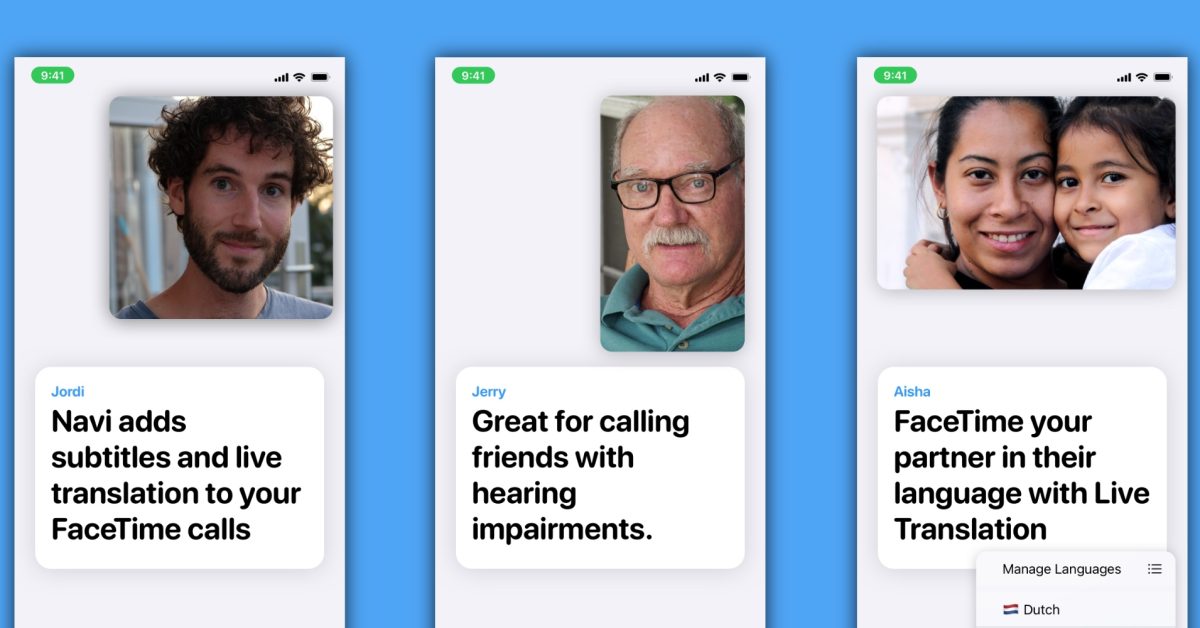 Aplicación Navi. (foto: GetUpdate)
Aplicación Navi. (foto: GetUpdate)
Actualmente, ‘Navi’ permite la traducción gratuita a 20 idiomas: polaco, turco, tailandés, ucraniano, alemán (Austria), francés (Suiza, Francia y Canadá), finlandés, vietnamita, italiano, sueco, alemán, japonés, portugués (Brasil y Portugal), español (México y España), noruego, danés, croata, chino (tradicional y simplificado).
Sin embargo, a partir de 2022, en una fecha desconocida, los usuarios deberán realizar un pago único para disfrutar del servicio ilimitado. Para comprobar cómo funciona, sólo hay que seguir estos sencillos pasos:
1. Iniciar una llamada FaceTime.
2. Abrir Navi.
3, Presionar en el botón que dice ‘Habilitar subtítulos’ para invitar a las otras personas en la llamada FaceTime.
3. Aceptar la invitación de SharePlay, y listo.
Videollamadas. (foto: laSexta)
Fuente/ Infobae.







